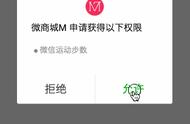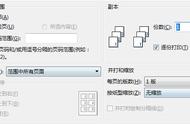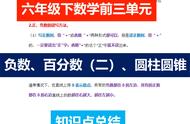一张表格打印多份页码需要连续显示。
一张表格打印多份页码需要连续显示,比如下方这一张简历表需要打印10份,10份的页码是连续显示,进行打印预览看一下效果。看到这里设置的是打印10份,第一页页码显示是1/10,到第二页页码显示是2/10,第三页也是如此,依此类推。设置方法分为三步。
·第一步,将表格占据的第一页所有行都设置为顶端标题行,点击页面打印标题,点击顶端行右侧箭头,然后框选整个表格的所有行,也就是将整个表格都设置为顶端标题行,回车,确定。

·第二步,从第一行开始向下框选整个表格,再向下框选一定数量的空白行,这里空白行的行数就根据打印的份数来决定,在打印份数的基础上减1,也就是如果需要打印10份,那么就框选9行空白行,然后点击打印区域,设置打印区域。

·第三步,设置页码,点击页眉页脚,可以在页脚这里直接选择想要的样式,如果没有就点击自定义页脚,比如在右侧来设置页码,首先插入页码,输入斜杠,再插入总页数,确定,确定。
这样就设置完成,你学会了吗?
,